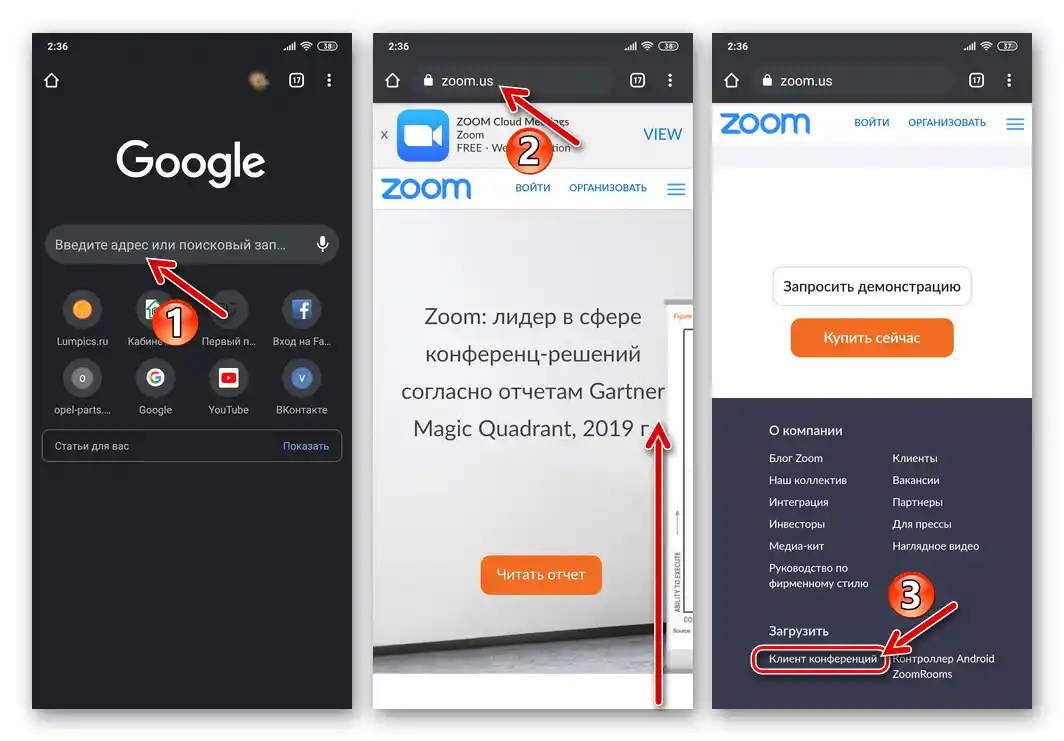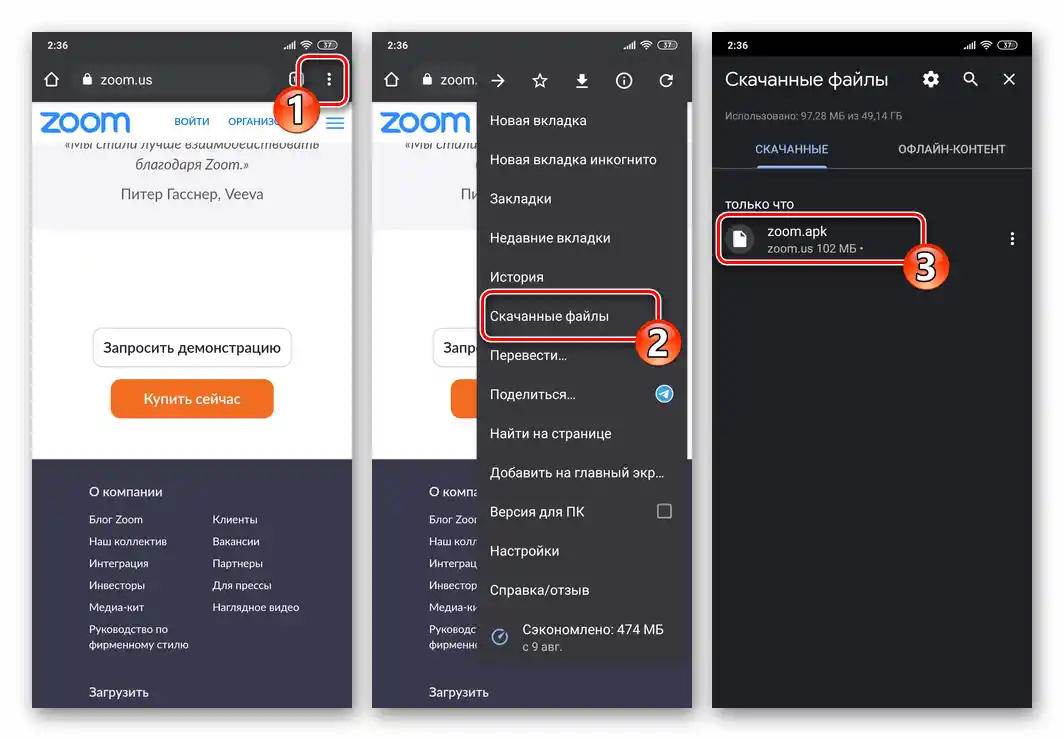Android
Existujú dva oficiálne spôsoby inštalácie aplikácie Zoom na zariadenia fungujúce na operačnom systéme Android. Prvý z opísaných metód je jednoduchší a pohodlnejší, zatiaľ čo druhý sa používa, ak na zariadení nie je možnosť využiť Google Play Obchod a zároveň inštalovať Obchod nie je čas alebo chuť.
Prečítajte si tiež: Inštalácia aplikácií v prostredí Android
Spôsob 1: Google Play Obchod
- Využite nižšie uvedený odkaz alebo otvorte obchod s aplikáciami Google a nájdite stránku Zoom Cloud Meetings zadaním názvu služby do vyhľadávacieho poľa.
- Klepnite na tlačidlo "Inštalovať" pod názvom Zoom Cloud Meetings a panelom s hlavnými informáciami o tejto aplikácii. Potom čakajte na dokončenie sťahovania potrebných súborov a inštalácie klienta systému videokonferencií na vaše zariadenie.
- Po dokončení inštalácie sa na jeho stránke v Obchode Play aktivuje tlačidlo "Otvoriť", a na pracovnej ploche Android sa objaví ikona "Zoom". Využite jeden z týchto prvkov na vykonanie prvého spustenia aplikácie a na prechod k registrácii alebo prihláseniu do služby.
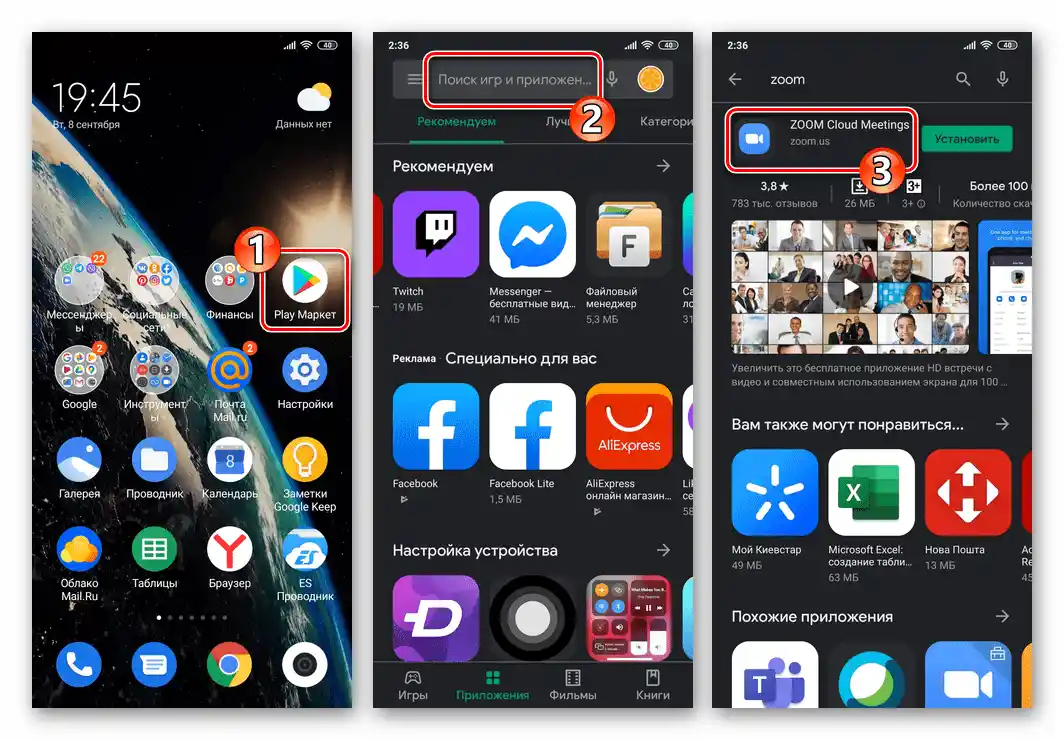
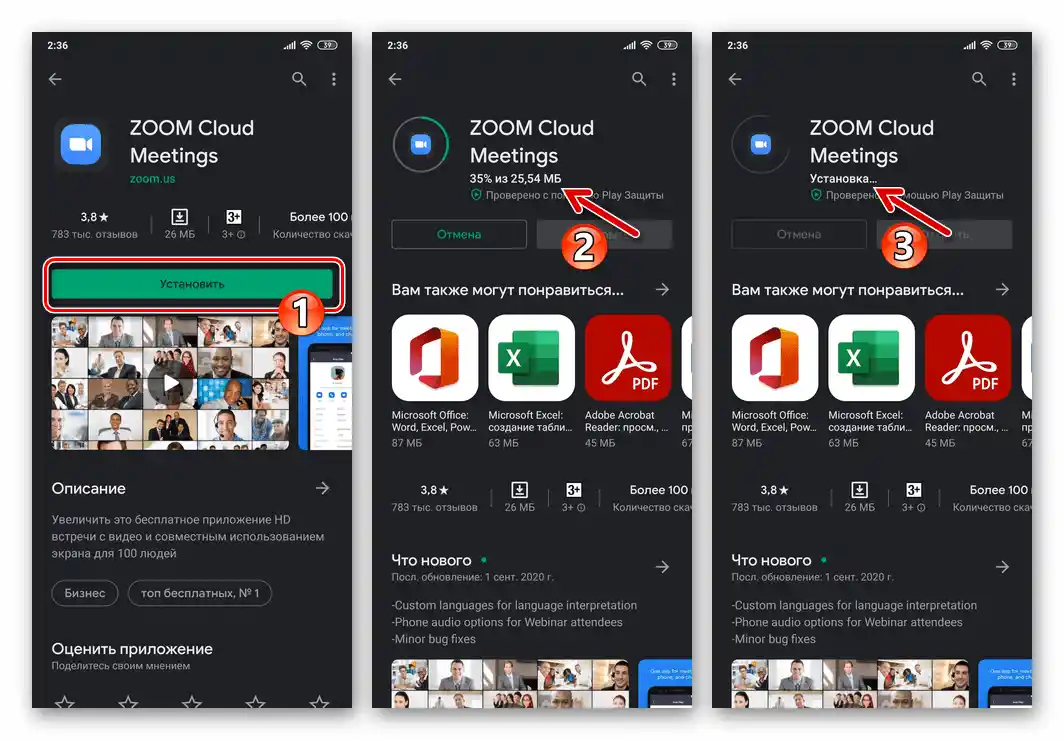
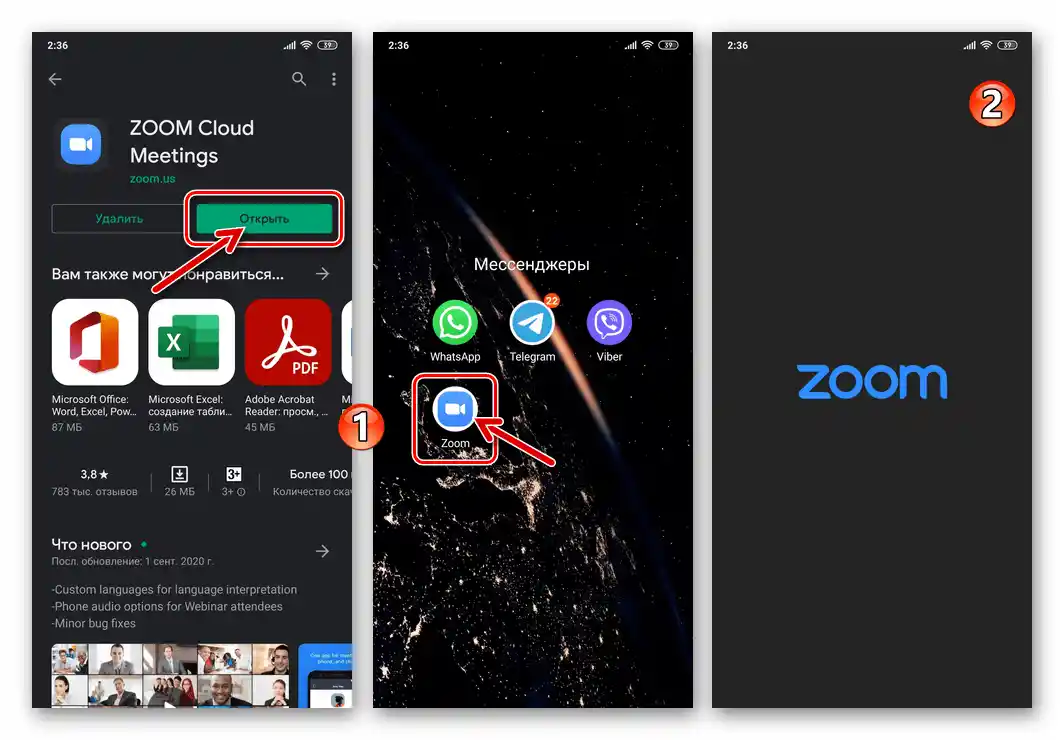
Čítajte tiež: Ako sa zaregistrovať v systéme videokonferencií Zoom z Android zariadenia
Spôsob 2: APK súbor
- Pomocou akéhokoľvek preferovaného webového prehliadača na mobilnom zariadení (v nasledujúcom príklade — Google Chrome pre Android) prejdite na oficiálnu webovú stránku zvažovaného systému –
zoom.us. Prejdite na spodok hlavnej stránky a dotknite sa názvu v sekcii "Stiahnuť" "Klient konferencií".![Zoom pre Android prechod na stránku na stiahnutie apk súboru aplikácie na oficiálnej stránke služby]()
Alebo, čo je oveľa rýchlejšie, prejdite na Android zariadení na nasledujúci odkaz — to vás presunie do sekcie sťahovania webovej stránky služby videokonferencií:
Stiahnuť Zoom pre Android z oficiálnej stránky služby organizácie videokonferencií
- Na otvorenej stránke ťuknite na druhé tlačidlo s názvom "Klient Zoom pre konferencie" — "Stiahnuť zo Zoom". Potvrďte (ak sa zobrazí) požiadavku prehliadača na vykonanie potenciálne nebezpečnej akcie.
- Vyvolajte menu prehliadača, prejdite do "Stiahnuté súbory" a dotknite sa názvu súboru zoom.apk.
![Zoom pre Android otvorenie stiahnutého apk súboru aplikácie z priečinka Stiahnuté v prehliadači]()
Druhá možnosť, ktorá predpokladá iniciáciu inštalačného postupu klienta systému videokonferencií – prejdite do priečinka "Stiahnutia" ("Download") pomocou akéhokoľvek správcu súborov pre Android a otvorte súbor zoom.apk odtiaľ.
- Potvrďte svoje úmysly nainštalovať Zoom, dotknutím sa "NAINŠTALOVAŤ" pod požiadavkou operačného systému v zobrazenom okne, čakajte, kým prebieha rozbaľovanie aplikácie.
- Po zmiznutí okna inštalátora APK súborov z obrazovky sa inštalácia Zoom pre Android považuje za dokončenú. ťuknite na teraz dostupnú ikonu na pracovnej ploche, aby ste spustili nástroj a získali možnosť prejsť k registrácii alebo prihláseniu do systému videokonferencií.
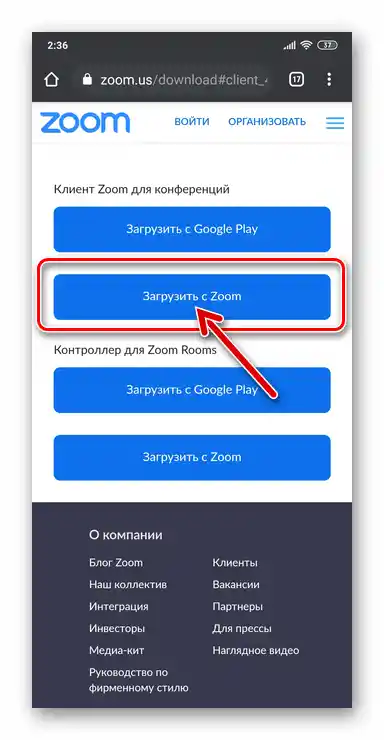
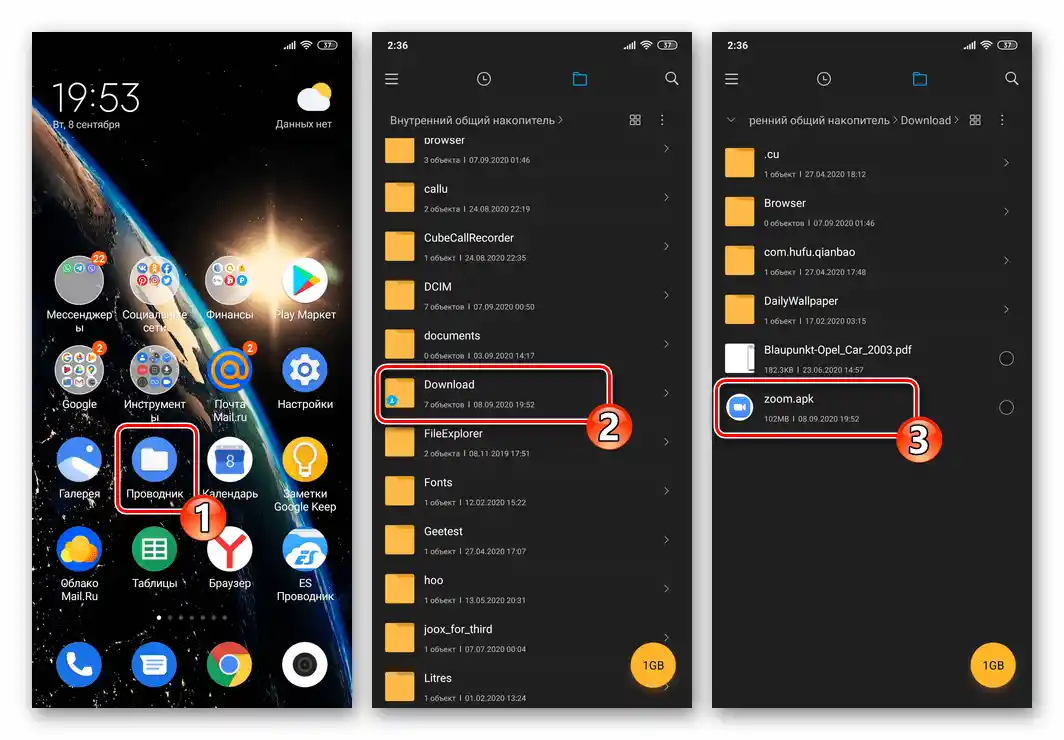
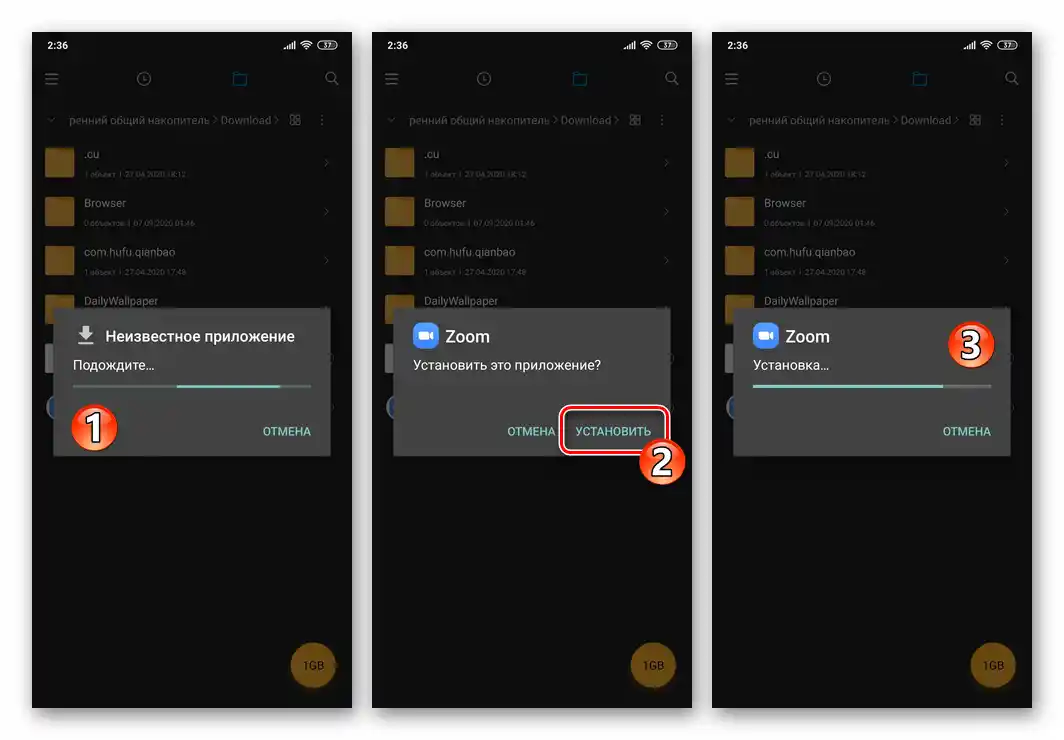
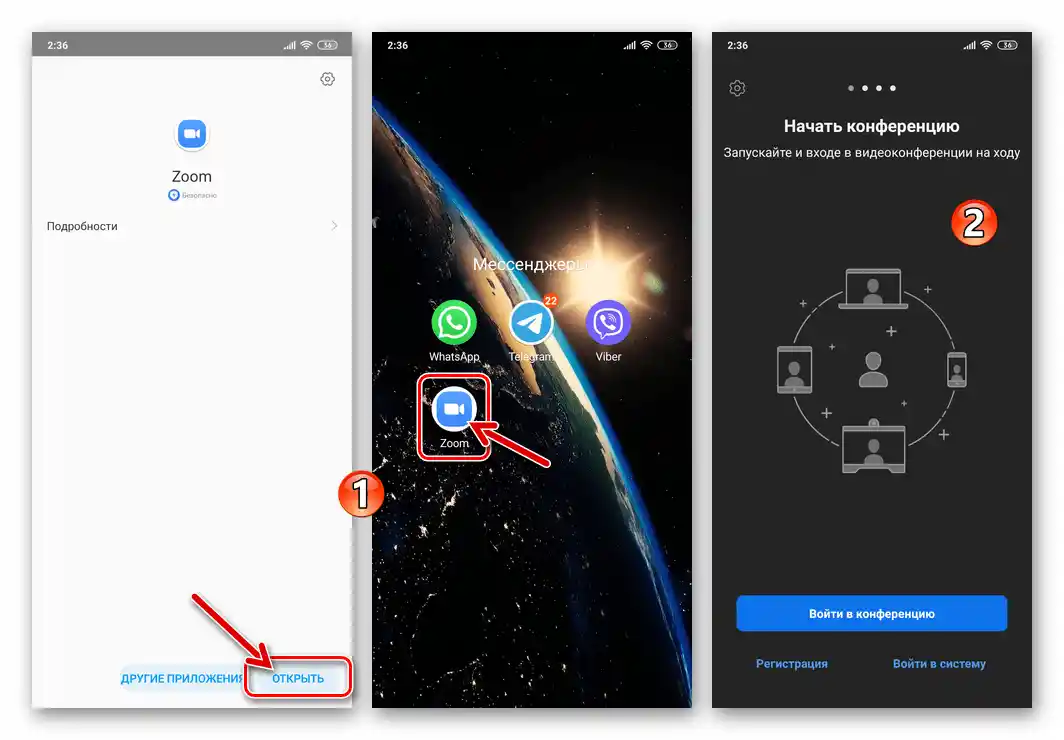
iOS
Získanie klienta služby Zoom na iPhone sa málo líši od postupu pri inštalácii akejkoľvek inej iOS aplikácie a spočíva v stiahnutí potrebného prostriedku z Apple App Store.
Čítajte tiež: Inštalácia aplikácií v prostredí iOS
- Prejdite na nasledujúci odkaz z iPhonu:
Stiahnuť Zoom pre iPhone z Apple App Store
Alebo otvorte Obchod iOS softvéru, vykonajte "Hľadanie" podľa dopytu
zooma prejdite na stránku prostriedku Zoom Cloud Meetings. - Kliknite na tlačidlo "STIAHNUŤ" pod názvom klienta Zoom na jeho stránke v App Store, potom "Nainštalovať" pod objaveným dopytom v dolnej časti obrazovky.
- Čakajte na dokončenie sťahovania komponentov a následne inštalácie Zoom v prostredí iOS.
- V dôsledku úspešnej inštalácie sa na stránke Zoom Cloud Meetings v Apple App Store objaví tlačidlo "Otvoriť", a v zozname dostupných aplikácií na iPhone sa objaví ikona "Zoom". Kliknite na ktorýkoľvek z uvedených objektov, aby ste spustili klienta systému videokonferencií a prešli k registrácii potrebného účtu na prácu v ňom.
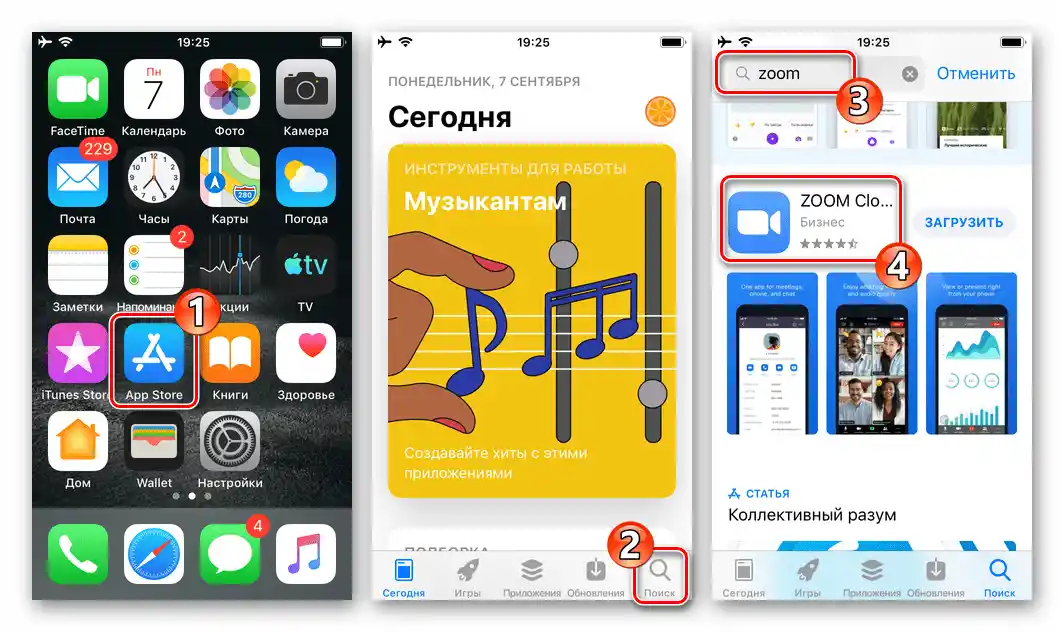
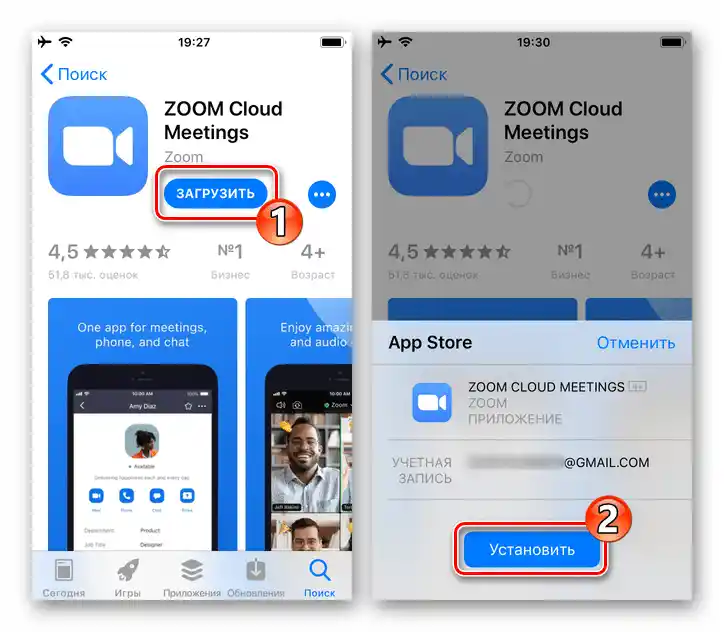
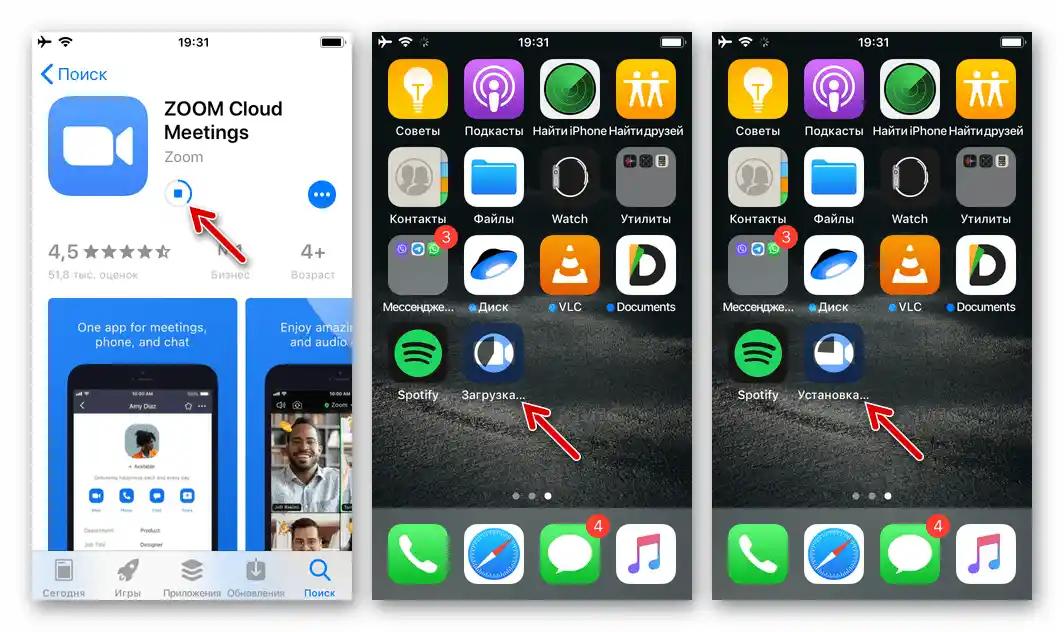
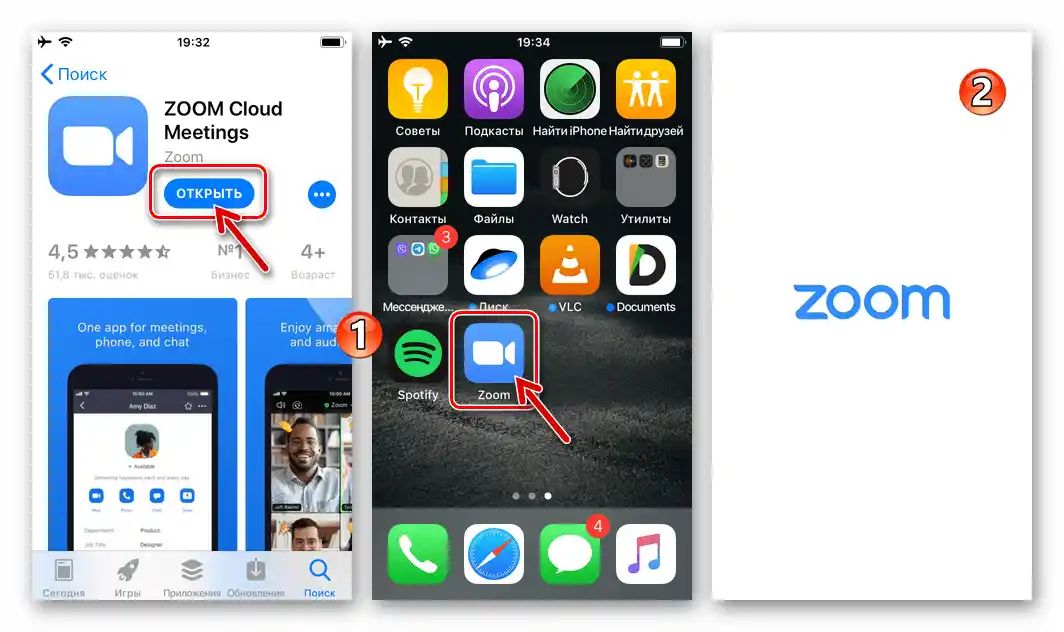
Čítajte tiež: Ako zaregistrovať účet v Zoom s iPhone